本頁將概述共用報表的方式。
分享報表或資料來源前,建議先瞭解資料憑證。
如要進一步瞭解如何共用資料來源,請參閱「共用可重複使用的資料來源」。
如何分享
如要分享,請開啟要分享的資產。
接著按一下「分享」選單,即可存取分享選項。
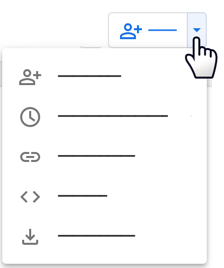
邀請他人查看或協作
在每份報表上,您可以邀請特定使用者或 Google 群組查看或編輯報表。分享報表時,系統會分享報表的所有頁面。
您也可以為報表開啟連結共用功能,以便更廣泛地分享。這樣一來,貴機構或網路上的任何人都能查看報表,即使沒有 Google 帳戶也沒問題。
您可以邀請特定使用者或 Google 群組查看或編輯各個資料來源。
如要編輯報表和資料來源,一律需要 Google 帳戶。
進一步瞭解如何邀請使用者及分享連結。
安排傳送作業
你可以設定傳送時間表,定期將 Looker Studio 報表的 PDF 檔寄給自己和利害關係人。進一步瞭解電子郵件傳送。
以 PDF 形式下載
將報表下載為 PDF,儲存報表快照。接著,您就可以透過電子郵件離線分享檔案、列印檔案、將檔案封存到磁碟,或對 PDF 檔案執行任何其他操作。進一步瞭解如何下載為 PDF 檔案。
取得報表連結
您可以產生 Looker Studio 報表的短網址,以便分享、在網頁中使用,或執行其他可透過連結執行的操作。連結可以包含報表的目前設定,例如篩選器和日期範圍。進一步瞭解如何取得報表連結。
取得個人報表連結
個人報表連結會建立報表副本,僅供開啟該連結的使用者存取。對原始報表或私人報表所做的變更,不會影響另一份報表。進一步瞭解個人報表連結。
在其他網站中嵌入報表
嵌入報表可將資料故事整合到更廣泛的脈絡中。您可以嵌入 Google 協作平台或任何啟用 iframe 的網站。你也可以將報表新增至支援 oEmbed 的社群媒體平台,例如 Reddit 和 Medium。進一步瞭解嵌入。
在社群媒體上分享報表
您可以在 X、LinkedIn、Facebook 或 Slack 等社群媒體平台,或 Google Chat 和 iMessage 等即時通訊應用程式中分享 Looker Studio 報表。只要確保其他人可以查看報表,然後將報表連結複製並貼到應用程式中即可。進一步瞭解如何在社群媒體上分享。

